zoomでビデオオフにするとホストには見えるの?答えですが、見えません。
ホストにも見えませんし、他の参加者にももちろん見えません。
参加前にビデオのオンオフを選択して参加する事も可能ですよ。
またビデオオンで参加していたけど急にビデオをオフにしたいと思ってもボタン一つで簡単にビデオのオンオフが切り替えられるんですよ。
ウェビナーなどの時はまた違うのでそれについても紹介しますね。
それではzoomでビデオオフにするとホストには見えるの?を詳しく紹介していきたいと思います。
zoomのカメラオフでもホストからだけ見える?

zoomのカメラをオフにするとホストからも見えません。
カメラをオフにすると誰からも見られなくなります。
理由があってカメラをオフにしたのにホストから丸見えだってなんて後で分かってしまったらゾッとしてしまいますよね。
そういうことがないように誰からも見えないようにしているのではないでしょうか。
参加前にビデオオフにしておく方法

Zoom参加前にビデオオフにしておく方法はあります。
①「ミーティングに参加」をクリックする。
②プレビュー画面がでるので「ビデオオフで参加」をクリックする。
たったこれだけです。
簡単ですよね。
選び間違いがないようにだけ気をつけるぐらいですね。
参加後にビデオオフに変更する方法
Zoomに参加した後ビデオオフにする場合は画面の左下に表示されている「ビデオの停止」をクリックする。
これをクリックするだけでビデオのオンオフが切り替えられるんですよ。
左下にあります↓ ↓

先ほどクリックしたビデオの開始(停止)というアイコンに斜線が入っている時は、ビデオオフ。
斜線が入っていない時はビデオオンになっています。
私は基本的に最初からビデオオンで参加しますが、Zoomに慣れていない事一度だけビデオオンで参加しているつもりがビデオオフで参加していた事があります。
Zoom越しに「ビデオオンになっていないのでオンにして下さい」って言われるんですよね。
使い方が全く分かっていないのでかなり焦りました。
この時はパソコンでZoomをしていたのでアウトカメラが無かったので良かったです。
もしスマホでZoomをしていたらアウトカメラ、インカメラ問題でビデオオンに出来てからも焦っていたかもしれませんね。
スマホ版の場合左上にカメラのアイコンがあってそこをタッチする事でアウトカメラとインカメラを切り替えることが出来るので安心してください。
カメラボタンがない?!ウェビナーなどのケース
ウェビナーではカメラのオンオフボタンはありません。
マイクのミュートボタンもありません。
ちなみにウェビナーとは、オンライン上で行われるウエブセミナーの事で、ウェブとセミナーを掛け合わせた言葉です。
ちなみにウェビナーは無料版で使用する事が出来ません。
カメラオフで表示される名前の変更方法
zoomのプロフィールで変更が簡単に可能です。
プロフィールの表示名のところを変更すると表示名が変わります。
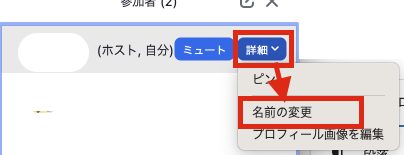
同じページで画像(アイコン)も変える事が可能ですよ。
画像って使用場面によってはあった方がいい時、ない方がいい時あります。
今はZoomを活用する機会ってかなり増えましたよね。
Zoom会議、Zoom飲み会、Zoom合コン、お見合いだってZoomでやることもあるらしいですよ。
コロナ禍全盛期の頃に結婚式が次々を中止される中、参加者の多くをZoomで繋いで結婚式をしたなんて話も話題になりました。
zoomって他にも無料で使える機能がたくさんあります。
基本的な使い方しか使わないのであれば無料ですべてを使用することが可能ですが、通話時間が1回40分までと制限があるんですよ。
私はパソコンでZoom飲み会をしていた時に電話がかかってきたので出ようと思いミュートにしたつもりがビデオのオンオフボタンを押した事があります。
宅配関係の電話だったので飲み会をしていた人たちには笑われたぐらいで済みましたが、人に聞かれては困るような話をもししていたら目も当てられなかったと思います。
まとめ
zoomでビデオオフにするとホストにも見えません、他の参加者にももちろん見えません。
参加前にビデオのオンオフを選択して参加する事が可能です。
プレビュー画面が出てきた時に今日はオンで参加するのか、オフで参加するのかクリックする方を間違えないようにしないといけないですね。
ビデオオンで参加していたけど急にビデオをオフにしたいと思っても簡単に切り替えが可能です。
間違えて隣のミュートボタンを押さないようにしないといけませんね。
また普通のミーティングだけではなく、セミナーなどで使用されるウェビナーにはカメラのオンオフなどはありませんので気を付けて使用したいです。
Zoomは本当に便利なので使い方をきちんと分かった上で活用していきましょう!